Macでパスワードが分からなくなったら
問題
Macでパスワードがわからなくなりました。
再設定などできませんか。

答え
MacもLinuxのようなもの(?)。シングルモードで起動すれば何とかできる。
1、コマンドボタン+Sを押しながら起動する
Windows用のキーボードのときはWindowsキー+Sで。
2、シングルモードで起動したらコマンドで操作
ファイルの操作をしたかったら以下のコマンドを入力せよとの画面の指示通り、コマンドを入力。
ディスクをマウントしなおしたら launchctl、dsclコマンド入力。
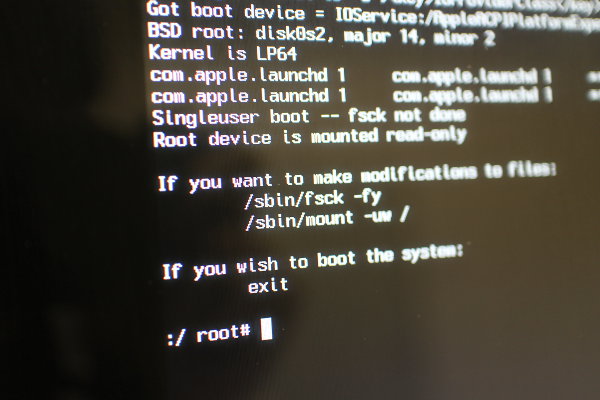
Mac miniだとこれでよかった(Mac OS X)。
# /sbin/fsck -fy # /sbin/mount -uw / # launchctl load /System/Library/LaunchDaemons/com.apple.opendirectoryd.plist # dscl . -passwd /Users/whitsongordon lifehacker
ちょっと古いMacはこっちで。
# /sbin/fsck -fy # /sbin/mount -uw / # launchctl load /System/Library/LaunchDaemons/com.apple.DirectoryServices.plist # dscl . -passwd /Users/whitsongordon lifehacker
エラーメッセージが表示されることがあるけど、パスワードリセットはできているので大丈夫。
これでログインパスワードは変更されるが、OS Xのキーチェーンにはアクセスできない。キーチェーンにアクセスしたいなら、rootパスワードを変える必要があるとか。それには、「opendirectoryd.plist」をロードした後に、「passwd root」とタイプする。
他の方法
Mac OS XのインストールCDがあると、管理者のパスワードを再設定できるらしい。
CDを挿入して、キーボードの「C」を押ししながらMacを起動する。マシンにCDドライブがない場合は「Optionボタン」を押ししながら起動して、パーティション選択画面で「リカバリーパーティション(Recovery HD)」を選ぶ。しばらくするとMac OS Xのインストーラーが立ち上がる。USBドライブにMac OS Xのインストーラーを入れて使用することも可能。
起動したら、メニューバー→ユーティリティ→リセットパスワード を選択。次の画面でOS Xがインストールされているドライブを選択し、ドロップダウンメニューからパスワードをリセットしたいアカウントを選択。Mountain Lionのインストーラーを使った場合、このメニューは表示されないので、メニューから「ターミナル」を選んで「resetpassword」と入力し、Enterキーを押下。
パスワードのリセットメニューが表示されたら、新しいパスワードを入力して保存ボタンを押して、設定終了。再起動する。
これってパスワードがなくてもMacが乗っ取れるということでは…
以下の対策をおこないましょう。
- ハードディスクドライブの暗号化
- ファームウェアパスワードの設定

コメント